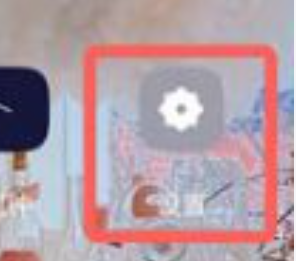mac怎么连接安卓手机?下面小编就给大家介绍一款免费的应用:爱莫助手,它能帮助你将你的安卓设备无线连接至Mac上,下面我们就一起来看看mac连接安卓手机教程吧!
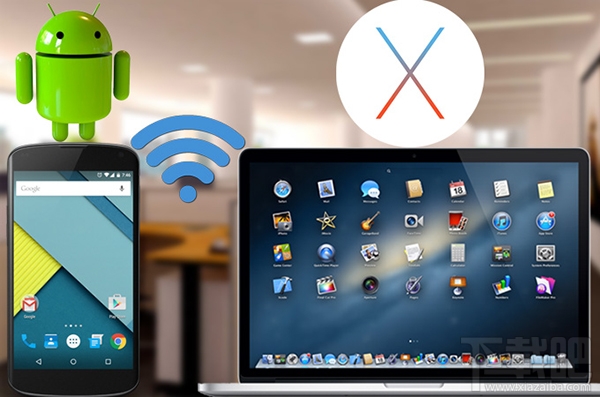
1、下载及安装
下载爱莫助手并安装至你的安卓设备上

到目前为止,你可以在这些浏览器上使用爱莫助手:谷歌、Safari、火狐、Edge和IE浏览器。
2、打开Mac上的Safari,访问https://airmore.cn的网页;
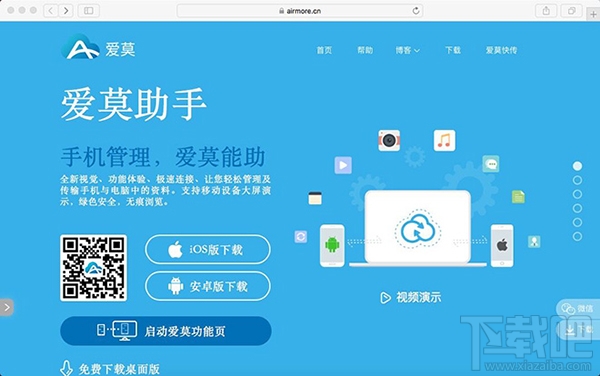
3、点击右下角的“启动爱莫助手功能页”就会加载出一个二维码;
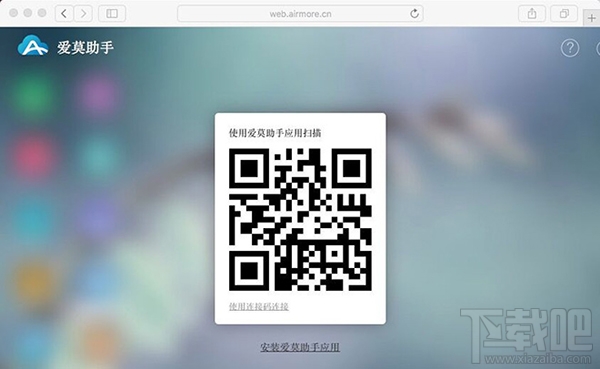
4、启动安卓设备上的爱莫助手应用,然后扫描功能页上的二维码。只需数秒,手机即可连接至Mac上。与此同时,安卓设备的信息也会也会出现在Mac电脑的屏幕上。
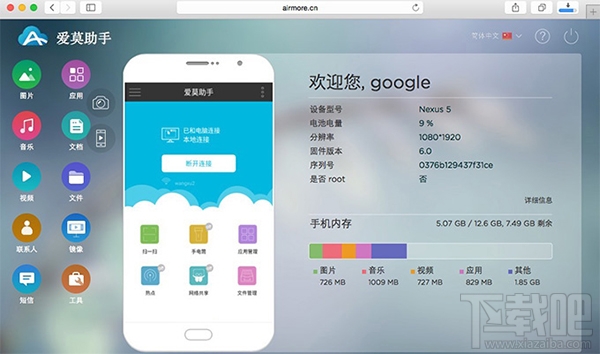
注意:
为了确保连接成功,在扫描前,请将安卓设备和Mac连接至同一个WiFi网络上。
其他连接方式
A. 连接码连接
在首页右上角下拉框内找到本地连接码;
在首页右上角下拉框内找到本地连接码。
B. IP连接
在首页右上角下拉框内找到本地IP地址;
将本地IP地址输入到浏览器内建立连接。
C. 建立热点连接
打开爱莫助手上的“热点”功能,然后将Mac连接到这个热点;
在浏览器上输入指定的IP地址建立连接。
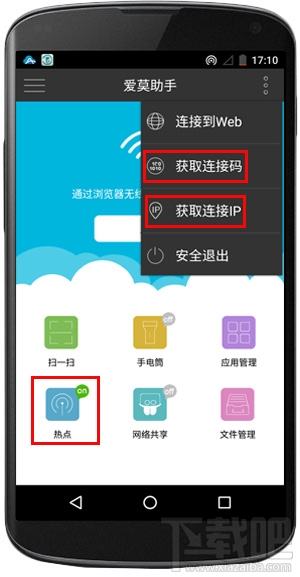
连接成功后,你就可以在Mac网页上管理安卓手机里的所有数据了,比如照片、视频、音乐、文档、联系人、短信息和其他的文件。
以上就是mac连接安卓手机教程了,希望能够帮助到大家!